Sai绘画软件怎么用?如何才能熟练使用Sai软件绘画?熟练使用Sai软件绘画有哪些技巧?这些问题肯定是绘画初学者最头疼的问题,那么如何才能熟练使用Sai软件绘画呢?今天灵猫课堂的老师收集整理了网上关于Sai软件的基础教程,非常详细、全面!教程很简单,快来看看吧:
SAI 作为一款优秀的绘图工具,使用简单,是初学者的最佳选择。对于初学者来说,使用 SAI 绘图可能会有些困难。正确掌握 SAI 的绘图技巧可以帮助你在设计生涯中取得一些突破。入门 SAI 可以学习 SAI 的基本界面和基本操作。画笔对于初学者甚至是设计大师来说都非常重要。俗话说“好厨无米之炊”。
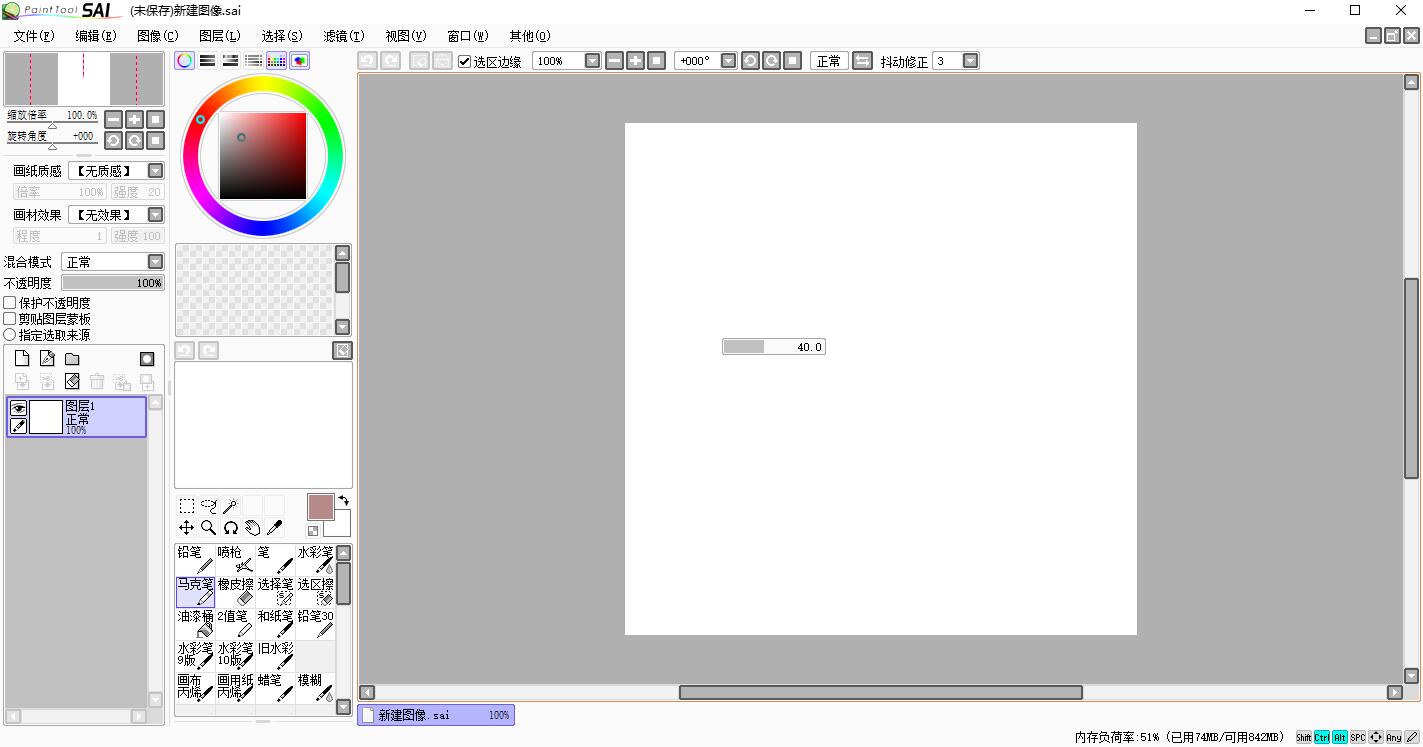
对了,推荐大家搜索:灵猫课堂,或者打开手机微信,在添加好友框里搜索:灵猫课堂,一键关注,学习无忧!灵猫课堂上绘画课超多,老师每天在线指导绘画技巧,让你摆脱懒惰,重点是免费,真的免费,真的真的免费!
我先介绍一下SAI的界面和基本操作技巧:
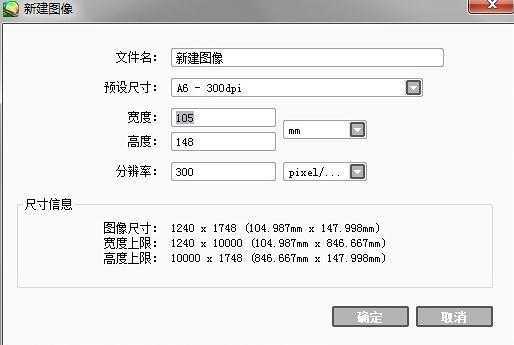
首先创建一个新图像,然后确认绘图的最终用途。如果您只想在互联网上展示它,那么 72 的分辨率是互联网使用的最低分辨率。如果图像将打印出来并拿在手中或贴在厕所里……那么 300 的分辨率可以确保最低清晰度。
软件界面
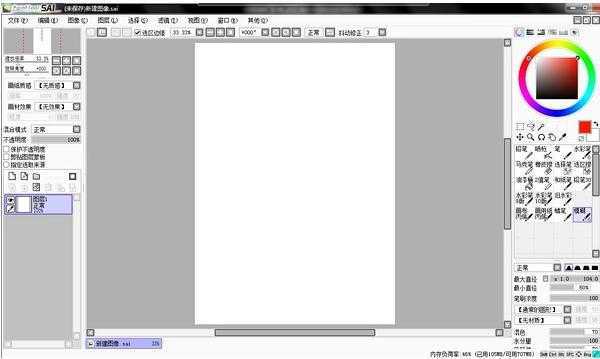
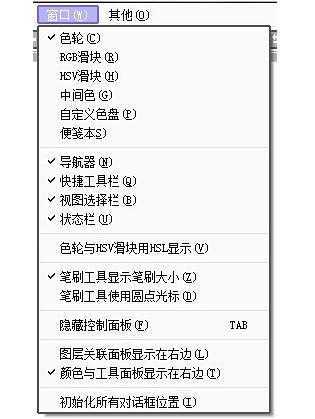
减少不必要的窗口,否则它们会占用画笔设置的空间。
接下来我们来看看SAI绘画的重点:画笔使用技巧
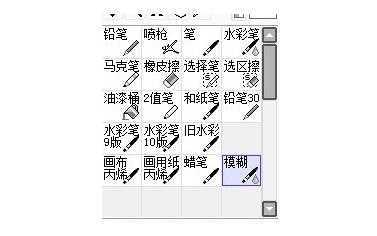
默认画笔的种类其实可以分为三种:铅笔、钢笔和水彩笔。
笔的快捷键是V(双击可以更改快捷键),下面就以V笔为例讲一下画笔的设置。
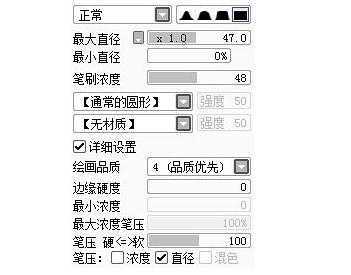
以下是SAI画笔的基本设置,有兴趣的可以参考一下。
Normal:指画笔叠加模式,一共有四种:Normal、Vivid、Depth、Multiply。效果如下:
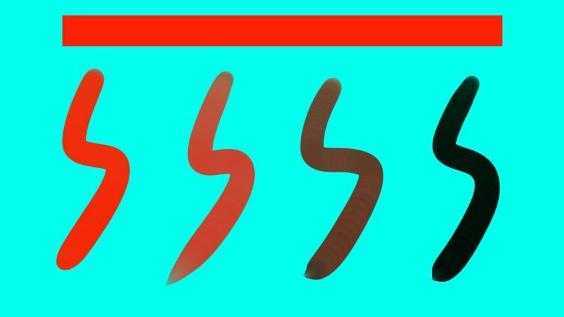
效果:正常生动深度倍增
笔尖的选择可以决定笔触边缘的效果,效果如下
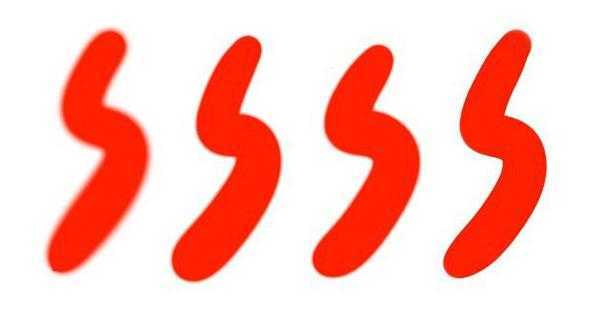
最大直径其实就是笔刷的大小,也可以按住alt+ctrl,拖动鼠标左键来调整,如下图。

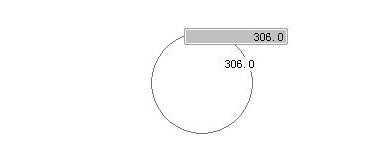
最小直径是指毛笔在轻压力下所画线条的粗细sai软件教程,使线条变粗或变细。
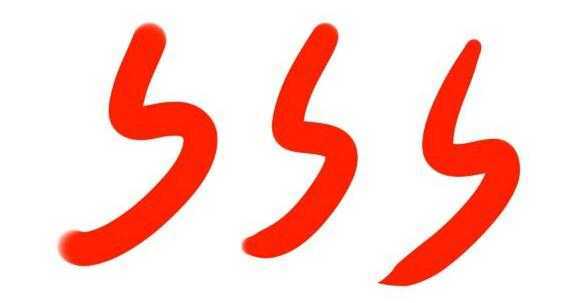
它适用于细线和线条图。
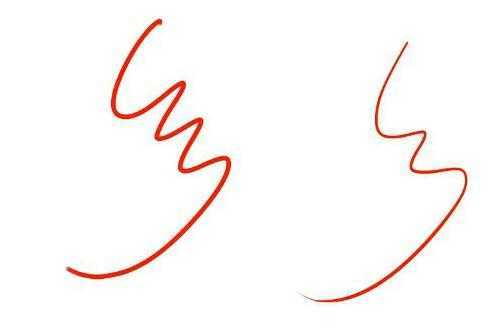
平整度:这指的是毛笔的形状,是圆形、方形还是不规则形。
无材质:这个是指画笔绘制之后,画作上是否有任何纹理效果。
笔刷密度指的是笔刷的透明度。
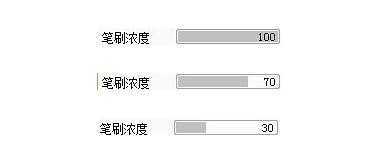

混色:指画笔的混色能力,调整为100时,画笔的混色能力过强,经过红色就会变色。
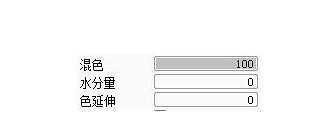

含水量:可以理解为毛笔含水量的多少或者毛笔有多少种颜色。
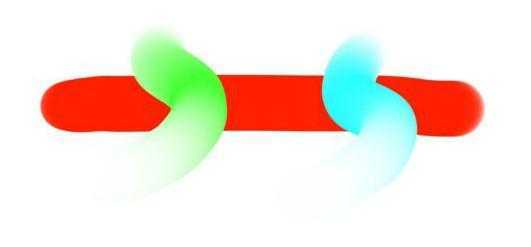
颜色延伸:越过的时候没有效果,但是如果从红色开始,即使选择蓝色,绘制的颜色也还是红色。可以使用此功能来平滑颜色之间的过渡。
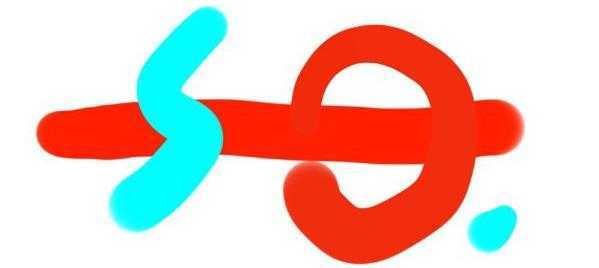
以上内容是灵猫课堂从网上收集分享的优质教程,主要教大家Sai软件的基础教程!教程超级实用sai软件教程,相信这篇教程一定对大家有帮助,赶紧收藏起来练习吧~
如果你对我们的自学课程感兴趣
欢迎加入我们的免费公益绘画交流社区俊阳:701542840
那里,我们会有大量的绘画教程和素材参考资源
还有定期的免费现场课程。
老师每天在线指导绘画技巧
帮助你打开提高绘画水平的大门
群内每个人都可以自由发言
在轻松的交流中享受绘画的乐趣!

